
有没有VBA使用次数达到100次自杀的代码?
答案:有
▶分为几种方法,先说一下最简单的。
❶达到某个指定日期,工作簿自行销毁
Private Sub workbook_open()
Rem ***************************
Rem 功 能: 定时自毁
Rem 欢迎关注公众号:VBA说
Rem ***************************
On Error Resume Next
Application.DisplayAlerts = False
If Now() >= CDate("12/26/2020 10:22:00") Then
ActiveWorkbook.ChangeFileAccess xlReadOnly
Kill ActiveWorkbook.FullName
Application.Quit
End If
Application.DisplayAlerts = Ture
End Sub
把这段代码放到工作簿事件里,就可以了。

最后文件到期的话,效果是这样的,打开就自动删除自己了。
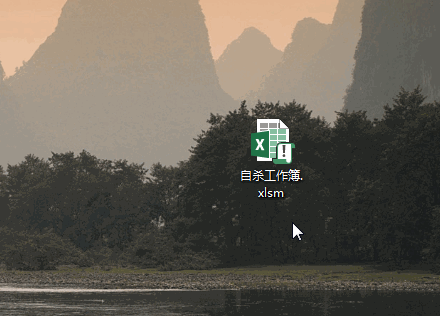
这种方法对于VBA小白来说,足够了
❷达到一定次数,自行销毁
这种方法,直接将工作簿使用次数记录在注册表中,每次打开工作簿就读取注册表中的数据。获取已使用次数。
Private Sub Workbook_Open()
Dim counter As Long, term As Long, chk
chk = GetSetting("hhh", "budget", "使用次数", "")
If chk = "" Then
term = 50 '限制使用50次
MsgBox "本工作簿只能使用" & term & "次" & vbCrLf & "超过次数将自动销毁!", vbExclamation
SaveSetting "hhh", "budget", "使用次数", term '将值写入注册表
Else
counter = Val(chk) - 1 '计算剩余使用次数
MsgBox "你还能使用" & counter & "次,请及时注册!", vbExclamation
SaveSetting "hhh", "budget", "使用次数", counter '写入剩余次数
If counter <= 0 Then '如果使用次数用完,就删除注册表记录使用次数的信息,调用自毁代码
DeleteSetting "hhh", "budget", "使用次数"
killme
End If
End If
End Sub
Public Sub killme()
Application.DisplayAlerts = False
ActiveWorkbook.ChangeFileAccess xlReadOnly
Kill ActiveWorkbook.FullName
ThisWorkbook.Close False
End Sub
我们可以看到,隐藏的很深,除非使用者手动删除注册表项。

我们假定,使用者比较聪明,换了台电脑试了试,发现可以使用了,那就让他多用几次吧。

其实可以获取电脑的cpu序列号、硬盘ID等等标识符来判别是不是换了新机子,这里不做深入研究。
一顿操作猛如虎,有人想说,直接把核心代码砍掉就gg了(我想说,大哥,给个更文表现的机会好不好。)

其实我们做这一堆的前提是给不会VBA的小白设置的陷阱。
▶知识点
Kill语句
用法:Kill 文件路径
需要注意的是,文件在使用状态下无法直接使用Kill。我们加了一句ChangeFileAccess xlReadOnly,这一条代表把文件设置成只读,设置成只读后,文件才不是使用状态,才能执行删除动作。



















